நாம் சில அட்டவணையை உள்ளிடும்போது, எடுத்துக்காட்டாக, in "பெயரிடல்" , பின்னர் கீழே நாம் முடியும் "துணை தொகுதிகள்" . இவை மேலே இருந்து பிரதான அட்டவணையுடன் இணைக்கப்பட்ட கூடுதல் அட்டவணைகள்.

தயாரிப்பு பெயரிடலில், ஒரே ஒரு துணைத் தொகுதியை மட்டுமே பார்க்கிறோம், அது அழைக்கப்படுகிறது "படங்கள்" . மற்ற அட்டவணைகளில், பல இருக்கலாம் அல்லது எதுவுமில்லை.
துணைத் தொகுதியில் காட்டப்படும் தகவல், மேல் அட்டவணையில் எந்த வரிசை சிறப்பிக்கப்பட்டுள்ளது என்பதைப் பொறுத்தது. உதாரணமாக, எங்கள் எடுத்துக்காட்டில், ' ஆடை மஞ்சள் ' என்பது நீல நிறத்தில் முன்னிலைப்படுத்தப்பட்டுள்ளது. எனவே, மஞ்சள் ஆடையின் படம் கீழே காட்டப்பட்டுள்ளது.
சப்மாட்யூலில் ஒரு புதிய பதிவைச் சரியாகச் சேர்க்க விரும்பினால், துணைத் தொகுதி அட்டவணையில் வலது சுட்டி பொத்தானை அழுத்துவதன் மூலம் சூழல் மெனுவை அழைக்க வேண்டும். அதாவது, நீங்கள் வலது கிளிக் செய்யும் இடத்தில், உள்ளீடு அங்கு சேர்க்கப்படும்.
கீழே உள்ள படத்தில் சிவப்பு நிறத்தில் வட்டமிடப்பட்டதைக் கவனியுங்கள் - இது ஒரு பிரிப்பான், நீங்கள் அதைப் பிடித்து இழுக்கலாம். இதனால், துணைத்தொகுதிகளால் ஆக்கிரமிக்கப்பட்ட பகுதியை நீங்கள் அதிகரிக்கலாம் அல்லது குறைக்கலாம்.
இந்த பிரிப்பான் ஒரு முறை கிளிக் செய்தால், துணை தொகுதிகளுக்கான பகுதி முற்றிலும் சரிந்துவிடும்.
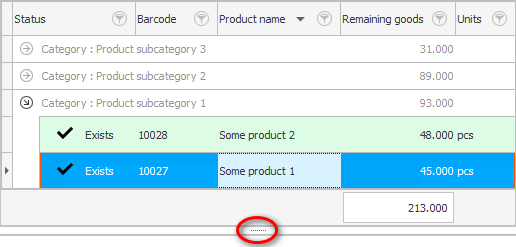
சப்மாட்யூல்களை மீண்டும் காட்ட, பிரிப்பானை மீண்டும் கிளிக் செய்யலாம் அல்லது அதைப் பிடித்து மவுஸ் மூலம் வெளியே இழுக்கலாம்.
பிரதான அட்டவணையின் மேலிருந்து ஒரு உள்ளீட்டை நீக்க முயற்சிக்கிறீர்கள், ஆனால் கீழே உள்ள துணைத் தொகுதியில் தொடர்புடைய உள்ளீடுகள் இருந்தால், நீங்கள் தரவுத்தள ஒருமைப்பாடு பிழையைப் பெறலாம்.
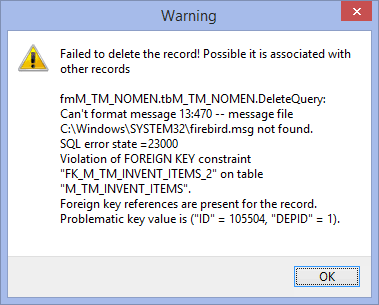
இந்த வழக்கில், நீங்கள் முதலில் அனைத்து துணை தொகுதிகளிலிருந்தும் தகவலை நீக்க வேண்டும், பின்னர் மேல் அட்டவணையில் உள்ள வரிசையை மீண்டும் நீக்க முயற்சிக்கவும்.
![]() பிழைகள் பற்றி இங்கே மேலும் படிக்கவும்.
பிழைகள் பற்றி இங்கே மேலும் படிக்கவும்.
![]() மற்றும் இங்கே - நீக்கம் பற்றி .
மற்றும் இங்கே - நீக்கம் பற்றி .
மற்ற பயனுள்ள தலைப்புகளுக்கு கீழே பார்க்கவும்:
![]()
உலகளாவிய கணக்கியல் அமைப்பு
2010 - 2024